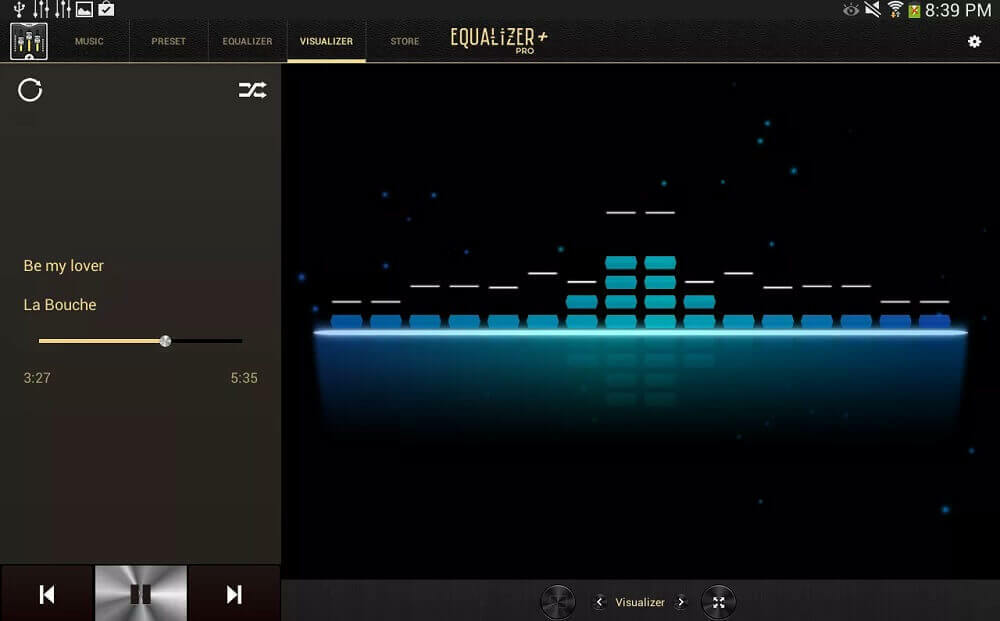- Een goede Windows 10-equalizer maakt het verschil tussen goede en slechte muziek.
- Als u op zoek bent naar een goede geluidsequalizer, heeft dit artikel u gedekt.
- We leren je ook hoe je deze apps naar wens kunt installeren en aanpassen.
- Zorg ervoor dat u de stuurprogramma's altijd up-to-date houdt om ervoor te zorgen dat er geen problemen optreden.

Deze software repareert veelvoorkomende computerfouten, beschermt u tegen bestandsverlies, malware, hardwarestoringen en optimaliseert uw pc voor maximale prestaties. Los pc-problemen op en verwijder virussen in 3 eenvoudige stappen:
- Download Restoro PC Reparatie Tool die wordt geleverd met gepatenteerde technologieën (patent beschikbaar) hier).
- Klik Start scan om Windows-problemen te vinden die pc-problemen kunnen veroorzaken.
- Klik Repareer alles om problemen op te lossen die de beveiliging en prestaties van uw computer beïnvloeden
- Restoro is gedownload door 0 lezers deze maand.
Als je een filmliefhebber, muziekliefhebber of gamer bent, is de kans groot dat je een systeembrede wilt hebben geluid equalizer voor Windows 10. Er zijn veel manieren om een geluidsequalizer voor Windows 10 toe te voegen.
Toch kan het toevoegen van een equalizer aan uw pc een ontmoedigende taak lijken. Gelukkig laten de gedetailleerde stappen hieronder zien hoe u een geluidsequalizer kunt toevoegen voor Windows 10.
Hoe voeg ik een geluidsequalizer toe voor Windows 10?
1. Kies een geluidsequalizer die compatibel is met Windows 10
Zodra u ervoor heeft gezorgd dat uw geluidsstuurprogramma's zijn bijgewerkt en goed werken, moet u zoeken naar een geluidsequalizer die goed voor u werkt.
Het internet heeft talloze equalizertoepassingen, dus het kan intimiderend zijn om er een te kiezen. Dus de 3 beste equalizers hieronder zullen je zoektocht naar een equalizer gemakkelijker maken.
Elk van de drie equalizers in deze lijst zal een korte introductie hebben. Als u meer informatie wilt over het installeren van elke equalizer, kunt u doorgaan naar stap 3.
1.1. Boom 3D (aanbevolen)
Dit is de Windows-versie van de beroemde Boom 3D van Global Delight-apps. Hiermee kun je de presets kiezen en kun je met verschillende frequenties uit deze presets manipuleren.
Als je meer gevorderd bent in alles wat geluid wordt genoemd, dan zou je in staat moeten zijn om je eigen presets te bouwen.
Een krachtige intelligente motor laat uw gehoorzintuigen zich aanpassen aan de omgeving/geluidscombinatie. U kunt ook het type hoofdtelefoon kiezen dat u gebruikt voor een betere audio-ervaring.
Boom 3D-equalizer is gratis beschikbaar op de officiële website en past perfect op een Windows 10-machine en is daarom onze aanbevolen keuze. Veel gebruikers hebben deze software uitgeprobeerd, ze waren allemaal tevreden met de resultaten. Met het programma kunt u ook de normale volumelimieten op uw laptop of pc omzeilen.
Het verbeteren van audio was nog nooit zo eenvoudig dankzij Boom 3D. Sterker nog, de software wordt regelmatig verkocht, dus je kunt hem voor een redelijk fatsoenlijke prijs pakken!
Geef je gaming een nieuwe invulling, verfijn je favoriete muziek en herdefinieer filmervaringen, want je kunt deze tool gebruiken om alle geluiden van je apparaat te verbeteren.
De meerkanaals 3D-surroundfunctie zorgt voor een meeslepende ervaring die je opslokt in de film of de game die je speelt, waardoor het voelt alsof je er deel van uitmaakt.

Boom 3D
Als je wilt weten hoe 3D-audio met surround-effecten echt klinkt, probeer dan Boom 3D!
1.2. Realtek HD-audiomanager
Dit is de standaard equalizer die in veel wordt gevonden Windows 10-computers. Sommige gebruikers zullen dit automatisch op hun computer laten installeren als ze over het juiste type hardware beschikken.
Als een gebruiker deze equalizer om de een of andere reden niet heeft, kan hij/zij gemakkelijk downloaden Realtek HD-stuurprogramma's van internet en gebruik de equalizer.
Realtek is afkomstig uit Taiwan Siliconen vallei en heeft verstrekt hoogwaardig software sinds 1987. Gelukkig is de Realtek HD-audiomanager gebruiksvriendelijk, aantrekkelijk en krachtig.
Gebruikers die op zoek zijn naar een basis-equalizer die door de tijd is bewezen en getest, moeten deze software van Realtek proberen.
Sommige gebruikers hoeven het niet eens te downloaden omdat ze het al op hun computer hebben staan. Ga naar hun officiële website om te leren hoe u deze equalizer kunt downloaden en gebruiken.
⇒ Realtek HD audiomanager downloaden
Voer een systeemscan uit om mogelijke fouten te ontdekken

Download herstel
PC-reparatietool

Klik Start scan om Windows-problemen te vinden.

Klik Repareer alles om problemen met gepatenteerde technologieën op te lossen.
Voer een pc-scan uit met Restoro Repair Tool om fouten te vinden die beveiligingsproblemen en vertragingen veroorzaken. Nadat de scan is voltooid, vervangt het reparatieproces beschadigde bestanden door nieuwe Windows-bestanden en -componenten.
1.3. Windows 10 standaard equalizer
Voor velen onbekend, er is eigenlijk een standaard equalizer in Windows 10. Hoewel de equalizer enigszins verborgen is en slechts een instellingenvenster is. Met andere woorden, er zijn geen speciale afbeeldingen, functies, enz.
Als je echter geen zin hebt om iets te downloaden, dan is de standaard equalizer iets voor jou. Hier leest u hoe u de standaardequalizer van Windows 10 kunt vinden.
2. Hoe voeg ik een geluidsequalizer toe voor Windows 10?
In dit gedeelte vindt u gedetailleerde instructies voor het downloaden, installeren of gebruiken van elke equalizer op uw Windows 10-pc.
2.1. Hoe Boom 3D te downloaden en te installeren
-
Download de installatie van de officiële site.
- U kunt de software ook downloaden van de Microsoft Store.
- Voer de installatie uit en volg de richtlijnen.
- Nadat de installatie is voltooid, meldt u zich aan of ontgrendelt u de software.
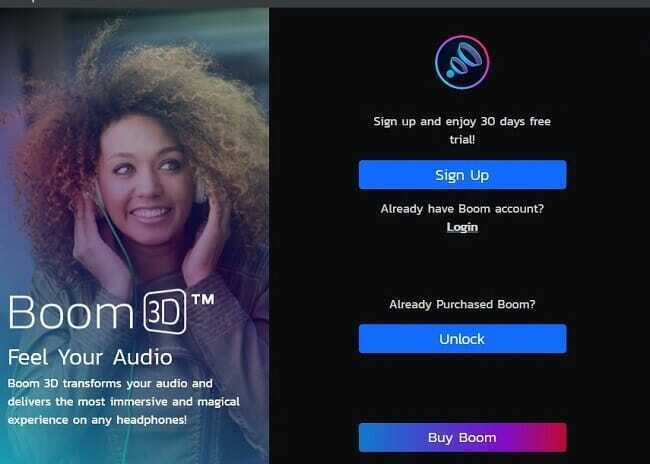
- Dat is het. U kunt nu de software gebruiken.
2.2. Hoe download en krijg ik toegang tot Realtek HD?
- Download de equalizer van hun officiële website.
- Als u het al op uw pc hebt staan, gaat u verder met stap twee.
- lokaliseer de Realtek HD audiomanager ook rechtsonder in het scherm op de taakbalk.
- Het zou een soortgelijk pictogram moeten hebben als uw geluidspictogram.
- Om er zeker van te zijn dat u het juiste pictogram heeft, beweegt u uw muis erover zoals in het onderstaande voorbeeld.
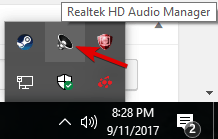
- Nadat u het pictogram hebt gevonden, klik met de rechtermuisknop erop en selecteerGeluidsmanager.
- Als u eenmaal in het geluidsbeheermenu bent, selecteer de Geluidseffecttabblad.
- Hier heb je een aantal vooraf ingestelde equalizers en een grafische EQ.
- De afbeelding hieronder laat zien waar u toegang krijgt tot de grafische equalizer.
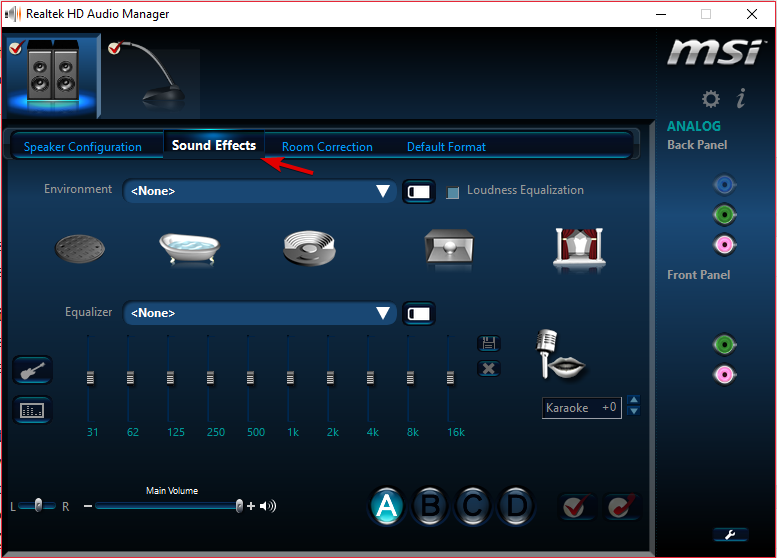
2.3. Hoe de standaard Equalizer op Windows 10 te vinden
- Zoek het luidspreker- of geluidspictogram op uw pc.
- Klik er met de rechtermuisknop op en selecteer de afspeelapparaatkeuze.
- Er zou een dialoogvenster met de naam geluid moeten verschijnen.
- bevind zich de standaard luidsprekers of koptelefoons in de afspelen tabblad.
- Klik met de rechtermuisknop op de standaardluidsprekers en selecteer vervolgens eigendommen.
- Er zal een tabblad Verbeteringen zijn in dit eigenschappenvenster.
- Selecteer het en je zult equalizer-opties vinden.
3. Werk uw stuurprogramma's bij
- zoek het geluidspictogram, dat zich meestal in de rechterbenedenhoek van uw scherm op de taakbalk bevindt.
- Klik met de rechtermuisknop op het pictogram en een aantal opties zouden moeten verschijnen.
- Klik op de afspelen keuze.
- Een venster zoals hieronder zou moeten verschijnen.
- Zodra het verschijnt, moet u: selecteer het standaard luidspreker- of headsetapparaat dat u voor uw pc gebruikt.
- In de voorbeeldafbeelding heet het apparaat dat ik gebruik voorbeeld hoofdtelefoon.
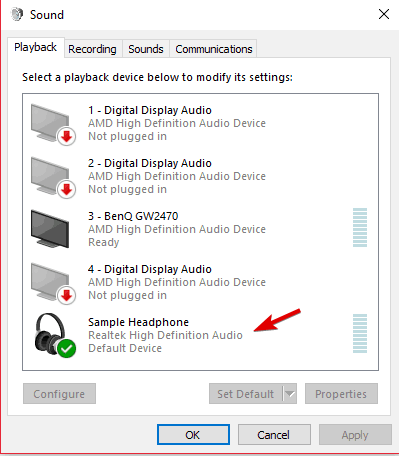
- Dubbelklik het standaardpictogram en a eigendommenvenster zou moeten verschijnen.
- Als u nog niet op de algemeen tabblad, zoek het op en Klikben ermee bezig.
- U zou dan moeten kunnen lokaliseren eigendommen op dit tabblad.
- Open Eigendommen.

- Klik op de optie instellingen wijzigen op het tabblad Algemeen.
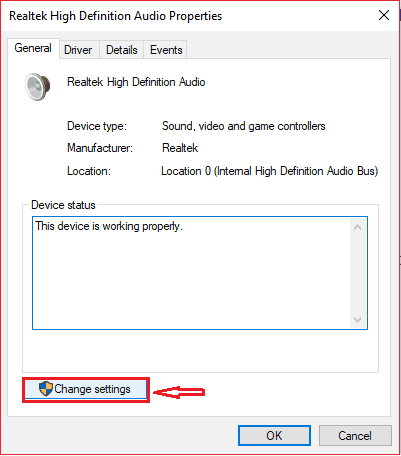
- Ga naar de Bestuurder tabblad en klik op stuurprogramma bijwerken.
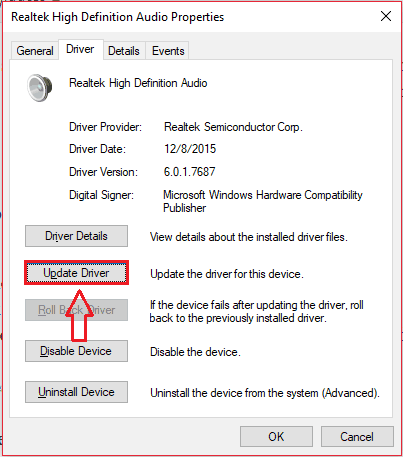
Door uw stuurprogramma's bij te werken, weet u zeker dat ze compatibel zijn met Windows 10. Het is ook van cruciaal belang om uw pc bij te werken om correct te werken.
U kunt kiezen tussen het automatisch bijwerken van uw stuurprogramma's of het handmatig downloaden en installeren van het stuurprogramma.
Hoe dan ook werkt prima, maar we raden ten zeerste aan om ze automatisch bij te werken om permanente schade aan het systeem te voorkomen door de verkeerde stuurprogrammaversie te downloaden en te installeren.
3.1 Stuurprogramma's automatisch bijwerken
Een veel snellere, veiligere en efficiëntere methode om uw stuurprogramma's bij te werken, is door speciale software voor het bijwerken van stuurprogramma's te gebruiken.
Zolang u deze tools gebruikt, heeft u alleen een stabiele internetverbinding nodig om de nieuwste beschikbare stuurprogramma's binnen handbereik te hebben. Natuurlijk, als uw problemen worden veroorzaakt door kapotte of ontbrekende stuurprogramma's, is de software nog steeds effectief omdat deze deze ook kan oplossen.
Dit alles is te danken aan de speciale bibliotheken die worden gebruikt, die zelf worden bijgewerkt wanneer een apparaatfabrikant een nieuwe stuurprogrammaversie uitbrengt.
Alles bij elkaar genomen, als u stuurprogramma's als mogelijke oorzaak van problemen wilt verwijderen, moet u voor een professionele tool gaan.
⇒ DriverFix ophalen
Daar heb je het, je weet nu hoe je een geluidsequalizer voor Windows 10 kunt toevoegen. Het is vrij eenvoudig en kan op meerdere manieren worden gedaan.
Als je geïnteresseerd bent in het onderwerp, kijk dan eens naar onze uitgebreide lijst van de beste equalizersoftware die u op dit moment kunt vinden?
Voel je vrij om feedback te geven over het onderwerp, of je ervaring ermee, in het commentaargedeelte hieronder.
 Nog steeds problemen?Repareer ze met deze tool:
Nog steeds problemen?Repareer ze met deze tool:
- Download deze pc-reparatietool goed beoordeeld op TrustPilot.com (download begint op deze pagina).
- Klik Start scan om Windows-problemen te vinden die pc-problemen kunnen veroorzaken.
- Klik Repareer alles om problemen met gepatenteerde technologieën op te lossen (Exclusieve korting voor onze lezers).
Restoro is gedownload door 0 lezers deze maand.

![4 beste USB-audioapparaat-equalizer om te kopen [gids voor 2021]](/f/36dbe9e9150cc618c72cb2f57ef5eee9.jpg?width=300&height=460)